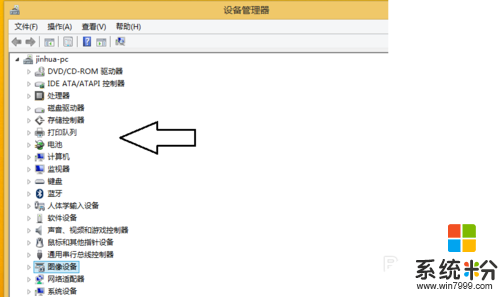windows8.1系统如何打开设别管理器,快捷打开win8.1设备管理器的方法
发布时间:2016-03-15 11:05:43 浏览数:
电脑系统的很多操作我们都需要通过设备管理器来解决,windows8.1系统如何打开设别管理器?一些用户不是很清楚,那么大家可以一起看看以下的教程。
快捷打开win8.1设备管理器的方法:
解决方法1:
1、在系统桌面,使用快捷健命令,打开控制面板,如下图。
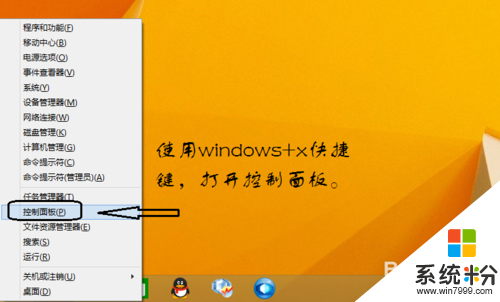
2、在控制面板选择硬件和声音
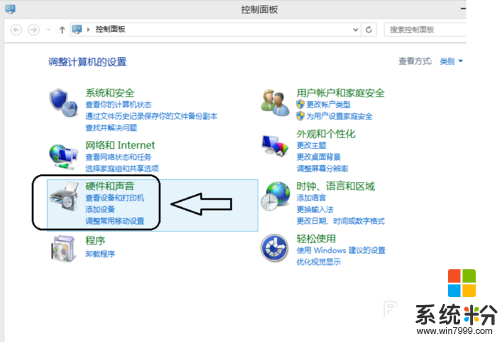
3、在硬件和声音窗口下选择设备管理器,如下图
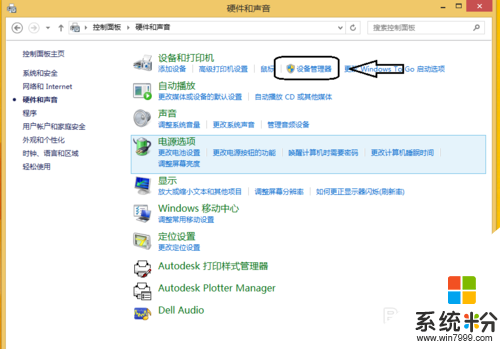
4、进入到设备管理器窗口,在这个里面可以查看电脑的所有硬件设备,硬件设备有没有安装驱动程序,在这里可以看到,带有黄色问题的硬件设备,就说明没有安装硬件驱动,你要下载对应的硬件驱动程序进行安装。看图片信息。
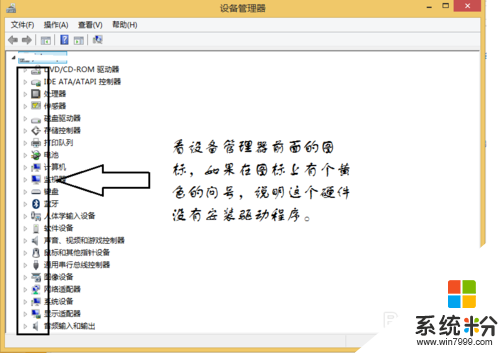
解决方法2:
1、第二种打开电脑设备管理器的方法,使用windows+x快捷键,弹出上拉菜单,在菜单中直接选择设备管理器,如下图。
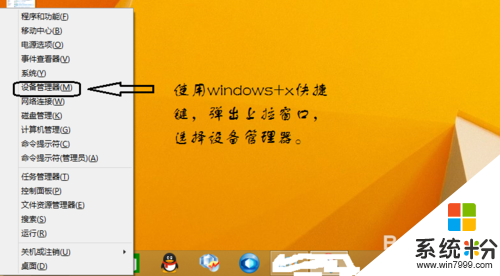
2、这张图片就是通过这种方法打开的设备管理器窗口。